Часто при работе с WordPress-сайтом пользователи видят ошибку “Превышен максимальный размер загружаемых файлов для этого сайта”. Эта проблема является довольно распространенной и означает, что размер выбранного для загрузки на сайт файла превышает установленный системой лимит. В этой ситуации можно поступить двумя способами: загружать меньший по размеру файл или увеличить лимит. Первый способ не всегда эффективен, так как иногда просто не получается сократить размер файла. Поэтому рассмотрим второй.
Как увеличить максимальный размер загружаемых файлов?
Отметим, что этот лимит выставляется специально для обеспечения безопасности и максимальной эффективности работы сайта в целом. Только представьте себе, что один из пользователей Вашего сайта загрузит объемный фильм, заняв при этом все дисковое пространство хостинга, выделенное для сайта. Но бывают случаи, когда увеличение этого лимита все таки оправдано.
Для решения этой задачи существует несколько методов. Рассмотрим каждый из них более детально.
Способ 1. Обращение в поддержку хостинга
Наиболее простой способ, особенно для начинающего WordPress-пользователя, – это обратиться в техническую поддержку хостинг-провайдера, у которого размещается Ваш сайта. Его простота заключается в том, что Вам не нужно разбираться с техническими моментами и править какие-либо файлы. Это за Вас сделают специально обученные люди.
Способ 2. Использование файла .htaccess
.htaccess – это специальный файл настроек, хранящий в себе разные параметры для изменения поведения сервера. Этот файл может присутствовать в нескольких папках Вашего сайта. Нас интересует .htaccess именно в корневом каталоге сайта. Если Вы знаете, как посмотреть .htaccess на своем хостинге, советуем ознакомится со статьей: Как подключиться к ftp своего сайта.
Для увеличения лимита максимального размера в конце файла необходимо добавить следующие строки, где вместо числа 20 выставить необходимый размер (в мегабайтах):
php_value upload_max_filesize 20M php_value post_max_size 20M
Способ 3. Использование файла wp-config.php
Еще один способ изменить лимит на размер загружаемого файла – это правка основного конфигурационного файла WordPress wp-config.php, размещаемого в корневом каталоге.
В его конце достаточно будет добавить такие директивы:
ini_set( 'upload_max_size' , '20M' ); ini_set( 'post_max_size', '20M');
Тут, аналогично, предыдущему способу, следует задать нужный размер файлов.
Нажмите, пожалуйста, на одну из кнопок, чтобы узнать понравилась статья или нет.

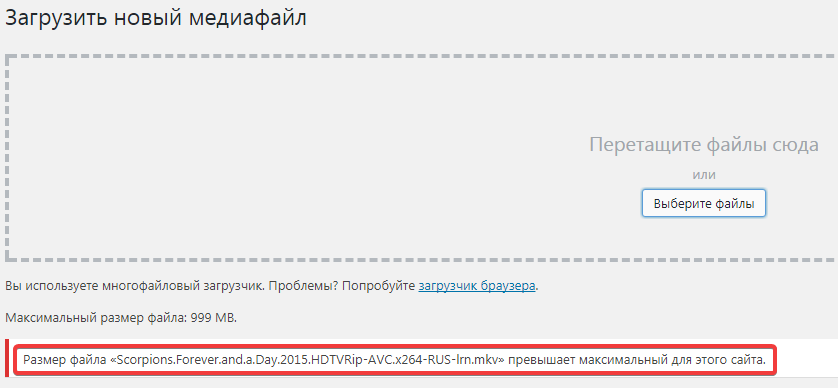


Не работают способы с htaccess и wp-config.
Подскажите, что именно вы делаете, и как определяете отсутствие результата?
У меня с wp-config не сработало. А вот добавление строк в .htaccess помогло, спасибо.